エックスサーバーのサイトSSL化にあたっての個人的メモ
サイトのSSL化にあたっての個人的メモです。
SSL化したい人は他のサイトを参考にしたほうがいいかも。間違っていても責任は取れません。
1.サイトのバックアップを取る
万が一に備えてバックアップ。
「All-in-One WP Migration」というプラグインを使ってバックアップした。
ファイルはワードプレス上からダウンロードしなくても「wp-content」→「ai1wm-backups」に入っているのでここからダウンロードできる。
※復元の際、512MB以上のファイルをアップロードするためには有料プランにしなければならない。
2.エックスサーバーのサーバーパネルからSSL設定
サーバーパネルにログインし
SSL設定→ドメインを選択。
独自SSL設定の追加タブを選び、サイトURL確認後「独自SSL設定を追加する(確定)」をクリック。
CSR情報のチェックボックスにはチェックを入れなかった。
※このあとSSL設定が反映されるまで待つ。
「SSL設定の一覧」タブからSSL用アドレスを表示できるのでここにアクセスできるまで待つ。
3.ワードプレスでサイトアドレス設定
ワードプレスの管理画面から設定→一般へ進み
WordPress アドレス (URL)
サイトアドレス (URL)
をhttps://ではじまるアドレスにする。
4.Search Regexで変換
サイト内部のURLを「Search Regex」というプラグインで変換。
設定はデフォルト
Search paternの欄には 「http://aaaa.com」 みたいな感じでSSL化前のURLを
Replace patternの欄には 「https://aaaa.com」 みたいな感じでSSL化後のURLを
入力。
「Replace」ボタンで変換の内容を確認。
「Replace & Save」ボタンで変換。
5.Search-Replace-DB-masterで画像リンク等を変換
※これを使うのはセキュリティリスクになる。
ダウンロードとアップロード
Database Serch and Replace Script in PHPのページへ行く。
Download Search Replace DBでチェックボックスにチェックを入れて名前とメールアドレスを入力。「SUBMIT」をクリック。
メールアドレスにメールが送られてくるので「Download Search Replace DB v 3.1.0 here」みたいなところからファイルをダウンロード。
解凍をしたらフォルダ名を変更。なんでもいいけど「Search-Replace-DB-master-chottomatteyo」みたいな感じ(セキュリティ対策のため)。
FFFTPなどのFTPソフトで「public_html」フォルダの中へアップロード(サイトの一番上の階層)。
変換作業
ブラウザで「(サイトURL)/Search-Replace-DB-master-chottomatteyo/」へアクセス。
replace欄に「http://aaaa.com」
with欄に「https://aaaa.com」
※アドレスの最後にはスラッシュを入れない。
と入力。「dry run」で仮に実行、「live run」で確定。
実行後はSearch-Replace-DB-masterのフォルダを必ず削除する
「delete me」から削除するかFTPソフトから削除する。
6.「.htaccess」にリダイレクト用のコードを追記
- 「public_html」フォルダ内から.htaccessをダウンロードして編集
- サーバーパネルのホームページ欄から「.htaccess編集」を選びドメインを選択「.htaccess編集」タブから編集
のどちらかで行う。
先頭部分に
<IfModule mod_rewrite.c>
RewriteEngine on
RewriteCond %{HTTPS} !=on [NC]
RewriteRule ^(.*)$ https://%{HTTP_HOST}%{REQUEST_URI} [R=301,L]
</IfModule>
をコピペして上書き。
7.Google AnalyticsのURL変更
アナリティクスの管理画面から
プロパティ設定→デフォルトの URLで「https://」を選択。保存。
ビュー設定→デフォルトの URLで「https://」を選択。保存。
8.Search Consoleの登録しなおし
サーチコンソールも登録しなおし。登録方法はとくに変わったことなし。
プロパティを追加→httpsではじまるURL入力。所有権の確認はアナリティクスを入れてあるのでそれで行う。
終わったら「Fetch as Google」でインデックス登録をリクエストするといいのかな?









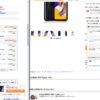

ディスカッション
コメント一覧
まだ、コメントがありません